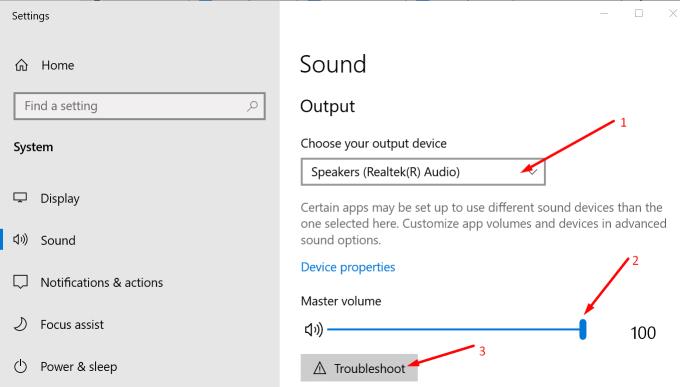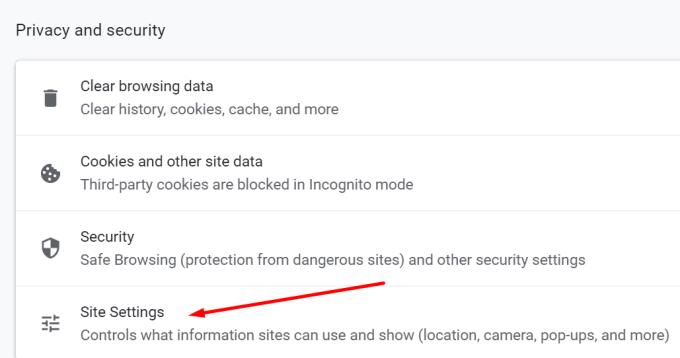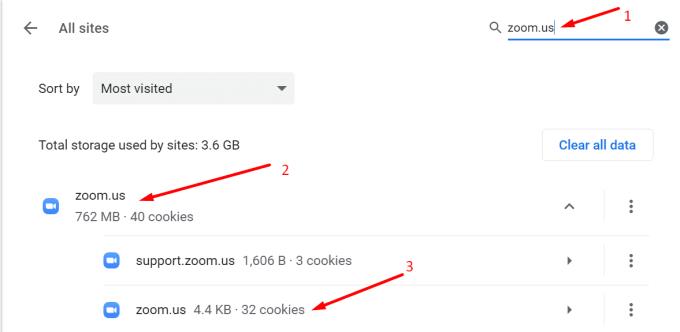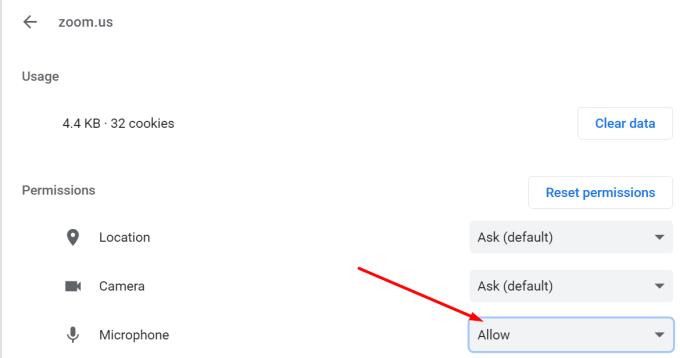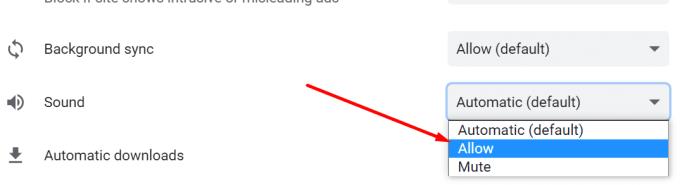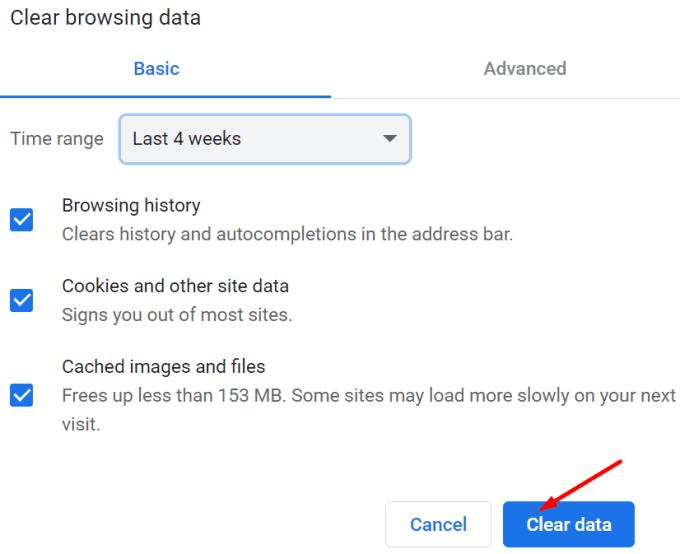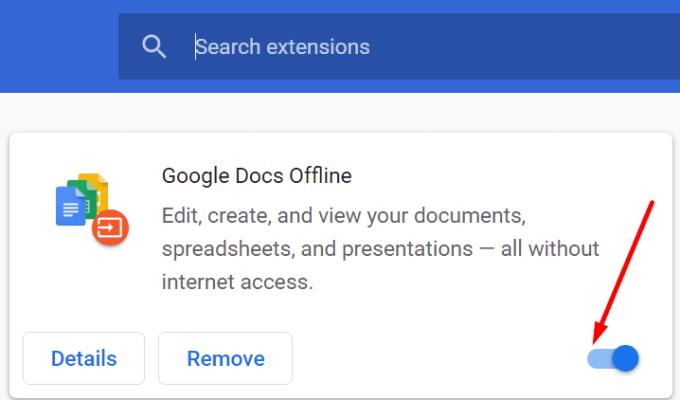Неможливість бачити інших учасників зустрічі Zoom дуже засмучує. Але знаєте, що дратує ще більше? Не можете їх почути або вони не можуть почути вас .
Звичайно, одна з цілей відеозустрічі – побачити обличчя учасників. Але якщо ви не чуєте, що вони говорять, або вони не чують вас, це ще більше засмучує. Ви не знаєте, про що вони говорять, і не можете втрутитися.
Як виправити проблеми зі звуком Zoom у браузері
Перевірте налаштування звуку
Переконайтеся, що нічого не вимкнено. Якщо ви випадково вимкнули звук на комп’ютері, це може пояснити, чому Zoom audio не працює у вашому браузері.
Клацніть правою кнопкою миші піктограму динаміка на панелі завдань і виберіть Налаштування звуку .
Переконайтеся, що ви використовуєте правильні пристрої виведення та введення. Пересуньте повзунок головного повзунка гучності до упору вправо.
Потім запустіть засіб вирішення проблем із основною гучністю та мікрофоном.
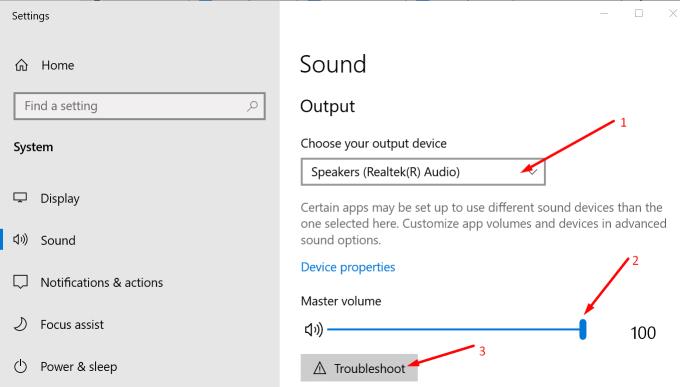
Перевірте дозволи на аудіо браузера
Дозвольте своєму веб-переглядачу отримати доступ до мікрофона та переконайтеся, що на вкладці Zoom не вимкнено звук. Ось як перевірити всю цю інформацію в Chrome.
Натисніть « Більше параметрів» (три крапки у верхньому правому куті).
Потім виберіть Налаштування та перейдіть до Конфіденційність та безпека .
Натисніть Налаштування сайту.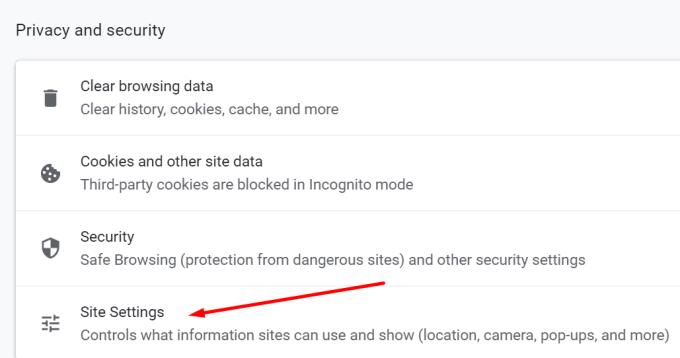
Потім виберіть Перегляд дозволів та даних, що зберігаються на сайтах .
Введіть zoom.us у рядку пошуку та натисніть Zoom.us, щоб розгорнути список.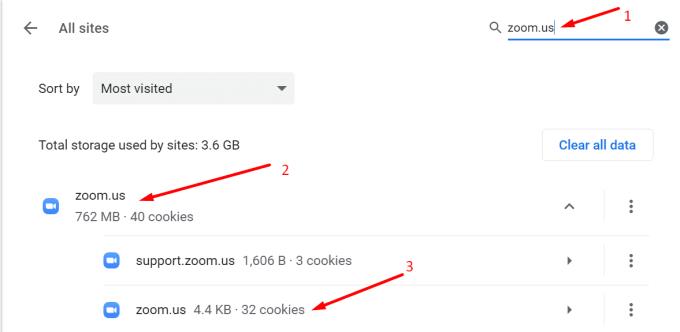
Перейдіть до Мікрофон і встановіть для нього значення Дозволити, щоб дозволити веб-клієнту Zoom отримати доступ і використовувати ваш мікрофон.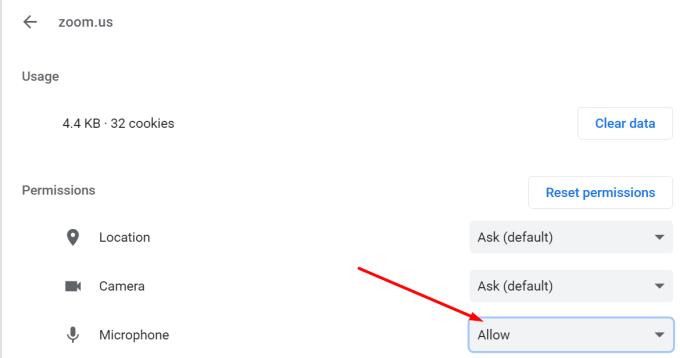
Потім прокрутіть униз до Звуки та встановіть для цього параметра також Дозволити .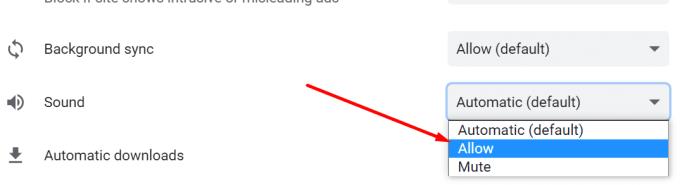
Оновіть вкладку Zoom і перевірте, чи зникла проблема зі звуком.
Оновіть свій браузер, очистіть кеш і вимкніть розширення
Якщо у ваших налаштуваннях аудіо Zoom у браузері немає проблем, перевірте наявність оновлень. Переконайтеся, що на вашому комп’ютері встановлено останню версію браузера.
Крім того, ще два елементи можуть заважати сценаріям Zoom. Коли ви відвідуєте різні веб-сторінки, кеш вашого браузера є місцем, де зберігаються всі тимчасові файли. Але кеш і файли cookie вашого браузера іноді можуть блокувати аудіоскрипти Zoom.
Щоб очистити кеш-пам’ять у веб-переглядачі Chromium, натисніть меню веб-переглядача та перейдіть до Історія . Потім виберіть опцію Очистити дані веб-перегляду та натисніть кнопку Очистити дані .
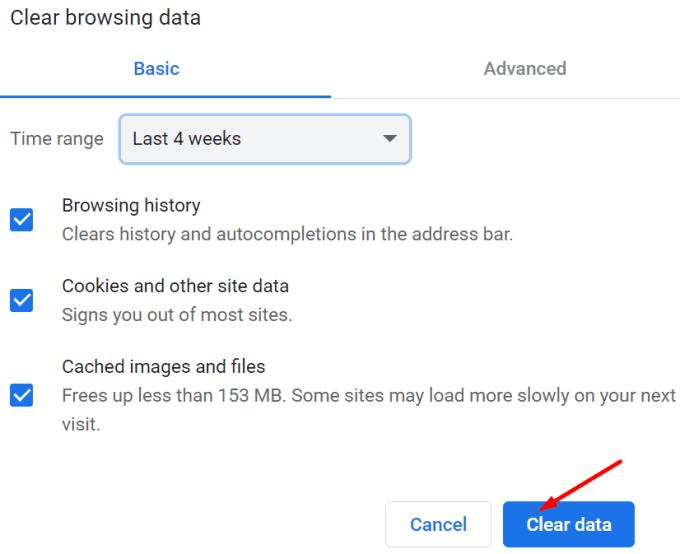
Крім того, деякі розширення також можуть перешкоджати входу та виходу звуку Zoom. Вимкніть усі свої розширення, оновіть вкладку Zoom та перевірте результати.
Щоб вимкнути розширення, натисніть меню веб-переглядача та виберіть Розширення . Потім вручну вимкніть розширення по одному.
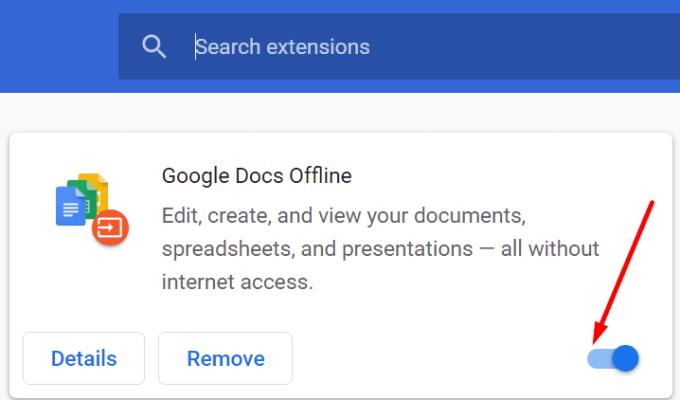
Перевстановіть свій браузер
Якщо у веб-клієнті Zoom все ще немає звуку, видаліть браузер. Потім перезавантажте комп’ютер і завантажте нову копію браузера. Якщо проблема не зникає, перейдіть до іншого браузера, щоб завантажити програму Zoom для настільних ПК.
Висновок
Якщо з веб-клієнта Zoom не надходить аудіо або інші учасники зустрічі вас не чують, перевірте налаштування мікрофона та звуку свого веб-переглядача. Переконайтеся, що веб-версії Zoom дозволено використовувати ваш мікрофон і динаміки.
З іншого боку, якщо у вас немає часу на вирішення проблеми, перейдіть до іншого браузера або завантажте окрему програму для комп’ютера.
Ми дійсно сподіваємося, що цей посібник допоміг вам вирішити проблеми зі звуком, з якими ви зіткнулися в Zoom. Не соромтеся залишити нам коментар нижче.